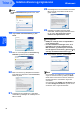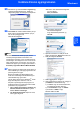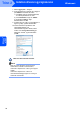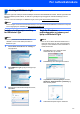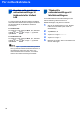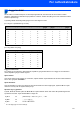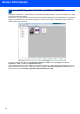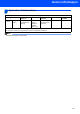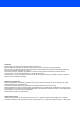Windows Vista Installation Guide
Table Of Contents
- Windows Vista™ installasjonsguide MFC-8870DW
- Symboler som brukes i denne manualen
- Innholdsfortegnelse
- Før du starter
- Trinn 2 Installere driveren og programvaren
- For brukere av USB-grensesnitt
- For brukere av kablet nettverksgrensesnitt
- For brukere av trådløst nettverk
- Koble den trådløse maskinen til det trådløse nettverket i infrastruktur- modus, og installer driveren i samme modus.
- Bruke programmet SecureEasySetup™ til å konfigurere maskinen for et trådløst nettverk
- Bruke installasjonsveiviseren fra kontrollpanelets LAN-meny til konfigurasjon av det trådløse nettverket
- For nettverksbrukere
- Annen informasjon
- brother NOR
For nettverksbrukere
21
1
1
Verktøyet BRAdmin Light
BRAdmin Light er et verktøy for første installasjon av Brother-nettverkstilkoblede enheter. Det kan også søke etter
Brother-produkter på ditt nettverk, se statusen og konfigurere grunnleggende nettverksinnstillinger, som IP-
adresse.
Hvis du vil ha mer informasjon om BRAdmin Light, kan du gå til http://solutions.brother.com
.
Merk
Hvis du trenger mer avansert skriveradministrasjon, bruk den nyeste Brother BRAdmin Professional-versjonen
som er tilgjengelig for nedlasting fra http://solutions.brother.com
.
Installere konfigurasjonsverktøy
for BRAdmin Light
Merk
Standardpassordet for utskriftsserveren er
"access". Du kan endre dette passordet fra
BRAdmin Light.
1 Klikk Installer andre drivere el. verktøy på
menyskjermen.
2 Klikk BRAdmin Light og følg anvisningene på
skjermen.
3 Når skjermen for brukerkontroll skjermen vises,
klikk Tillat.
Angi din IP-adresse,
nettverksmaske og gateway ved
hjelp av BRAdmin Light
Merk
Hvis du har en DHCP-/BOOTP-/RARP-server i
nettverket ditt, trenger du ikke å gjøre følgende
operasjon. fordi utskriftsserveren automatisk vil
skaffe IP-adressen.
1 Start BRAdmin Light. Verktøyet søker
automatisk etter nye enheter.
2 Dobbeltklikk på den ukonfigurerte enheten.
3 Velg STATIC for IP-konfigurasjon. Tast inn
IP-adresse, Nettverksmaske og Gateway, og
klikk deretter på OK.
4 Adresseinformasjonen lagres i maskinen.